Cara Resize Disk Non-LVM Instance di Gio Enterprise Cloud
0 people liked this article
A. Pendahuluan
Untuk melakukan resize disk pada instance dilakukan pada portal setelah itu perlu dilakukan reboot instance, namun ada beberapa case jika dari sisi portal sudah di resize namun dari OS belum berubah maka perlu dilakukan secara manual di sisi OS.
B. Konfigurasi
Pertama login ke portal management > Compute > Instance > Klik Instance yang ingin di Resize disk nya > Volumes
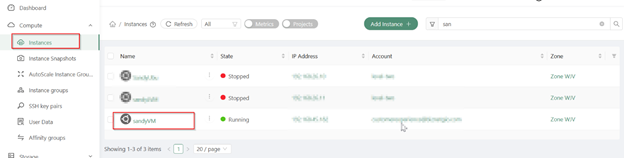
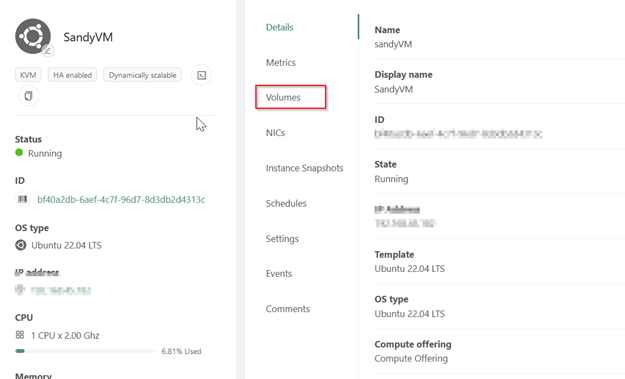
Pada volume akan terlihat kondisi Volume yang digunakan pada Instance adalah 10GB
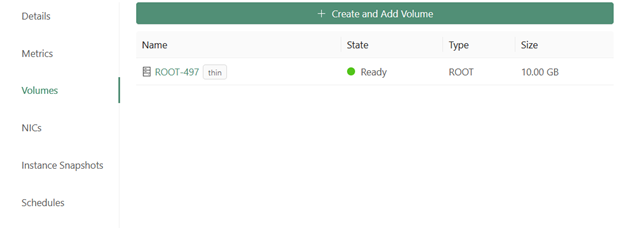
Kemudian pastikan juga dari sisi OS sesuai dengan portal dengan menggunakan perintah df-h, contoh
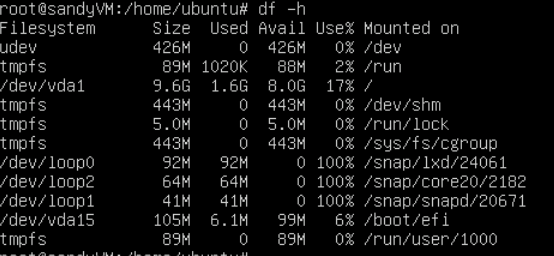
Kemudian untuk melakukan resize, silakan klik volume yang ingin di resize kemudian klik resize
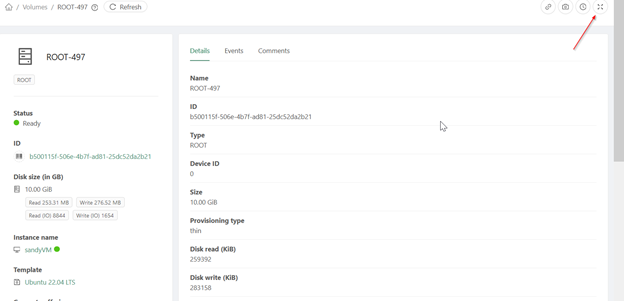
Silakan resizeke size yang diinginkan, misalkan dari 10GB ke 15GB > klik OK
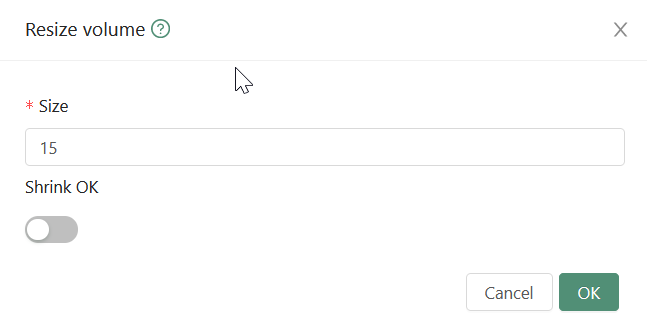
Dari portal akan berubah dari 10GB ke 15GB, seperti berikut

Kemudian agar di sisi OS ter apply hasil resize dari portal, maka perlu dilakukan REBOOT Instance, REBOOT instance akan mengakibatkan downtime 5-10 menit.
Setelah booting hasilnya disk sudah bertambah 15GB
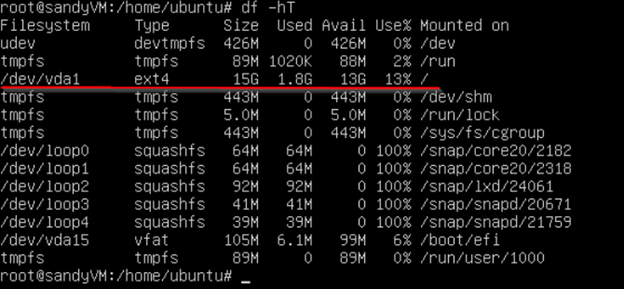
Tambahan :Kasus Lain
Apabila dari sisi OS tidak bertambah, maka hal yang dilakukan adalah resize manual dari sisiOS,
Contoh, asumsi dari portal sudah diubah dari 5GB ke 10GB namun di OS belum ter apply maka perlu dilakukan di sisi OS dengan perintah fdisk –l dan df –hT untuk melihat kondisi disk
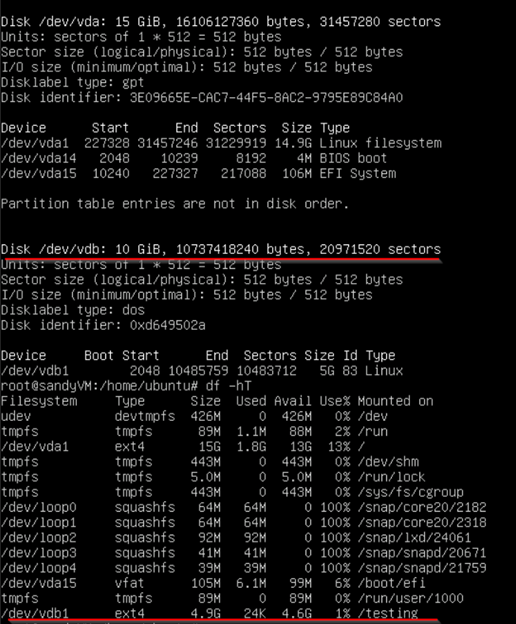
Lakukan perintah
# growpart /dev/vdb 1 (bisa disesuaikan dengan kondisi disk)catatan : jika paket growpart tidak ada, silahkan bisa di install terlebih dahulu Debian/Ubuntu: apt install cloud-utils , untuk Centos:
yum install cloud-utils-growpart
Selanjutnyagunakan salah satu perintah berikut
# resize2fs/dev/vdx (untuk filesystem ext4)# xfs_growfs/dev/vdx (untuk filesystem xfs)Berikut hasilnya

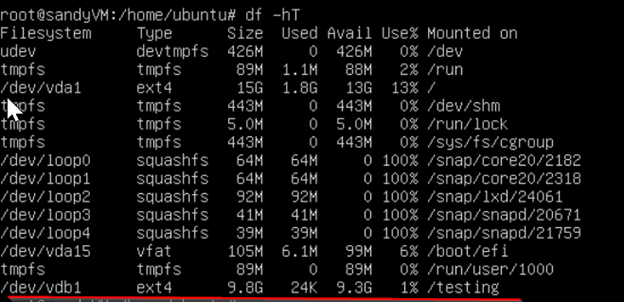
Kesimpulan
Resize disk memang perlu dilakukan pada saat diluar jam kerja karena membutuhkan downtime,kemudian sebelum melakukan resize pastikan untuk melakukan backup dahulu gunamencegah hal-hal yang tidak diinginkan.
C. Penutup
Semoga artikel yang telah kami sampaikan dapat membantu Anda. Anda juga dapat menemukan artikel lainnya melalui halaman Knowledge Base Biznet Gio. Jika Anda masih memiliki kendala teknis terkait dengan layanan Biznet Gio, Anda dapat menghubungi kami melalui email support@biznetgio.com atau dapat melalui telpon (021) 5714567.
Popular Articles
-
Cara Install & Konfigurasi Monitoring Cacti Serta Mengetahui Fungsi Fitur Pada Cacti
10 people say this guide was helpful
-
Cara Mengaktifkan Telnet pada Windows 7, 8 dan 10
4 people say this guide was helpful
-
Install dan Konfigurasi Samba Server pada Ubuntu
3 people say this guide was helpful
-
Jenis-Jenis Software Virtualisasi untuk Membuat Virtual Machine
6 people say this guide was helpful